编辑:秩名2020-08-05 10:44:00
很多小伙伴们都不熟悉IE浏览器代理服务器怎么设置,接下来小编带来设置IE浏览器代理服务器方法说明,希望可以帮助到大家。
1、打开IE浏览器,点击右上角【设置图标】,在弹出的下拉菜单中点击【Internet选项】。如下图所示:
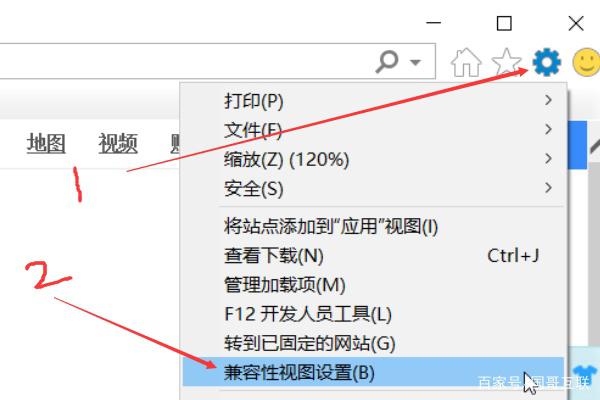
代理服务器设置图1
2、在弹出的Internet选项窗口中点击【连接】,在连接选项卡中点击【局域网设置】。如下图所示:
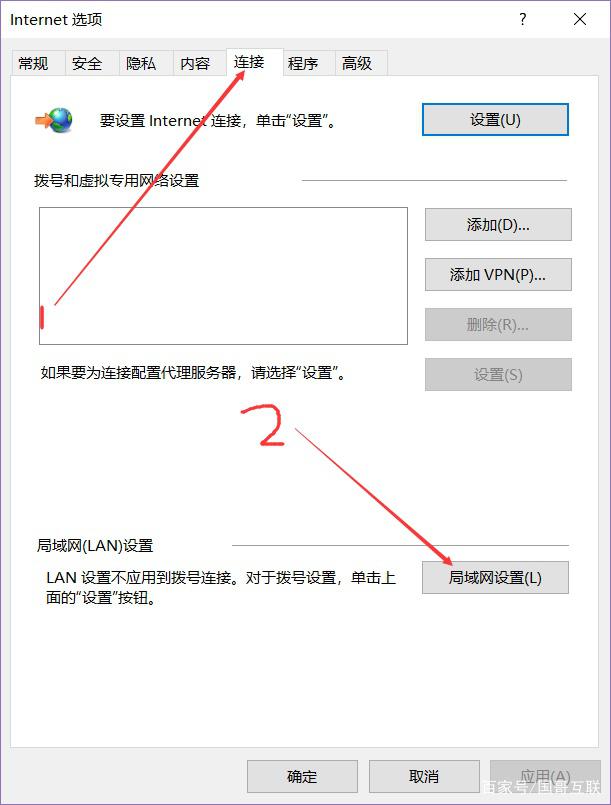
代理服务器设置图2
3、在弹出的局域网设置窗口中点击【为LAN使用代理服务器】,在下面输入代理地址和端口(不知道可以问网管。高级设置一般不用设置,专业人士用的),然后点击【确定】即可。如下图所示:
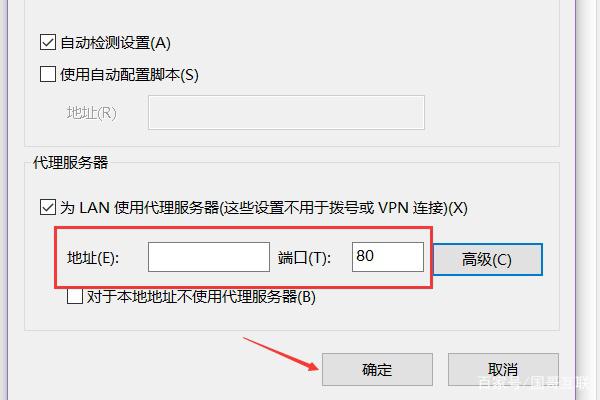
代理服务器设置图3
IE动态相关攻略推荐:
以上就是iefans网想狡辩为大家带来的设置IE浏览器代理服务器方法说明,喜欢的小伙伴们请大家继续关注IE浏览器中文网。